Huawei E5573S-320 LTE и E5573CS-322
Ако не желаеш да използваш фабричните име и парола на Wi-Fi мрежата, които са изписани на стикера на модема, можеш да ги промениш. След като вече си свързал своето крайно устройство (компютър, лаптоп, таблет или мобилен телефон) към модема, следвай стъпките по-долу:
Стъпка 1: За да достъпиш настройките на Hotspot модема, зареди 192.168.8.1 в адресната лента на браузъра, който използваш и натискни бутон Log In.
Стъпка 2: В полето User name въведи admin, а в Password отново admin
Модемът има възможност да бъде настройван и през мобилно приложение за iOS – HiLink вместо зареждане на адрес 192.168.8.1
Стъпка 3: От екрана, който ще се зареди, избери последователно: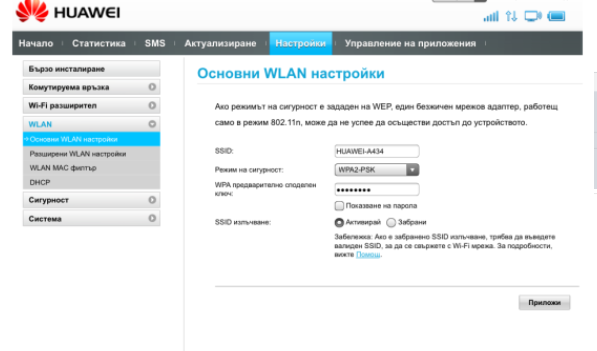
Настройки -> Основни WLAN настройки
SSID е името на мрежата – за да се зададе ново име, се изтрива старото и се въвежда ново.
WPA предварително определен ключ е паролата – за да се зададе нова парола, се изтрива старата и се въвежда нова.
Стъпка 4: За да се запазят промените избери бутон Приложи.
Важно: При променена или забравена парола, както и при затруднение със самото устройство (несветещи индикации) е препоръчително да се възстановяват фабричните настройки от Reset бутона (намира се под капака – малкък отвор, на която се изписано Reset):
При включено устройство, използвайки тънък остър предмет (игла или кламер) се натиска и задържа за около 3 секунди, докато индикаторът за захранване започне да мига. След като първоначалните настройки са възстановени, устройството ще се рестартира автоматично.
Важно:
При възстановяване на фабричните настройки се изтриват всички предишни настройки.
Важно:
Не всеки тарифен план за мобилен интернет позволява ползване на услугата роуминг на СИМ картата.